Работа с архивом
Архив позволяет приостановить работу с вакансией или временно скрыть кандидатов — при этом сохраняется вся история общения и оценки.
В Qooqa вы можете:
- Архивировать вакансию целиком — вместе со всеми кандидатами
- Архивировать отдельных кандидатов — без изменения статуса самой вакансии
1. Архив вакансии
Если вы закрыли вакансию и сделали оффер кандидату — вы можете остановить работу AI и перенести вакансию в архив.
Как перенести вакансию в архив
- Перейдите в рабочее пространство с отображением всех вакансий
- Найдите вакансию, которую хотите архивировать
- Нажмите на три точки ⋮ в правом верхнем углу карточки вакансии
- Выберите пункт Архив
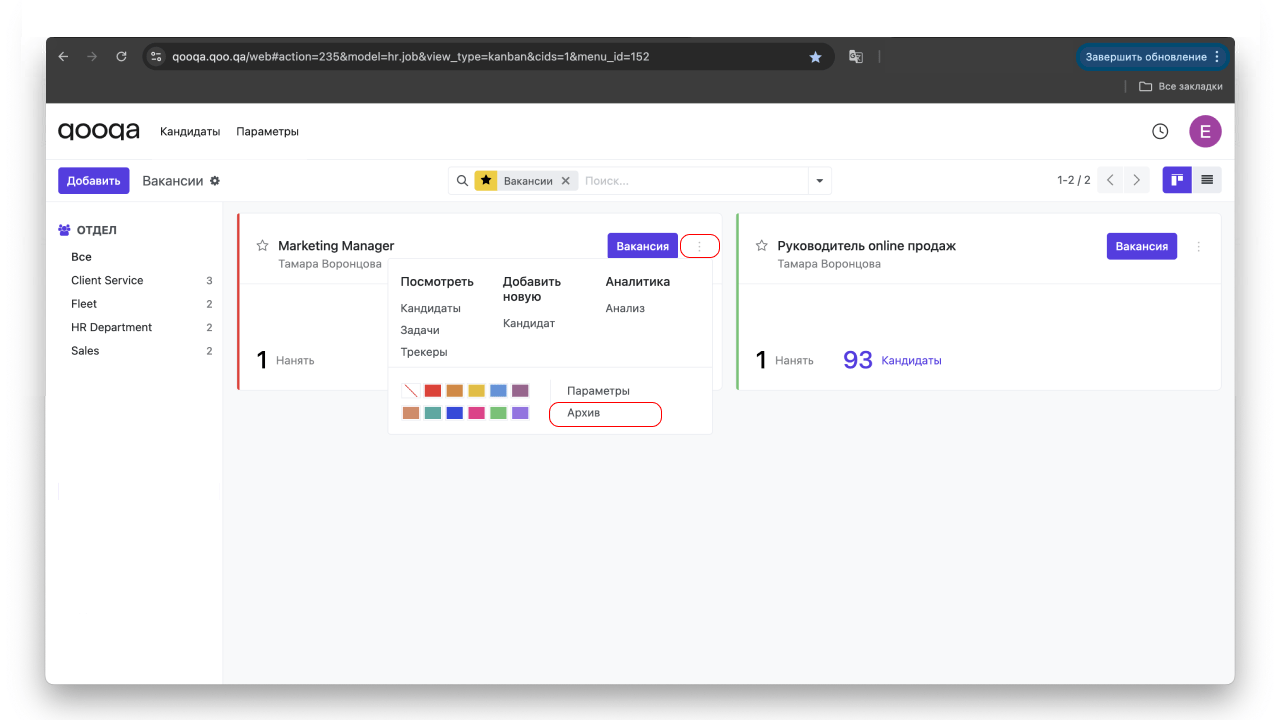
После этого:
— AI перестанет обрабатывать отклики по данной вакансии
— Вакансия будет перенесена в архив и не будет отображаться в общем списке
— Вы всегда можете восстановить архивную вакансию при необходимости
⚠️ Важно
Вместе с вакансией в архив автоматически попадут и все связанные кандидаты.
Как восстановить вакансию из архива
- Перейдите в рабочее пространство с отображением всех вакансий
- В поисковой строке выберите пункт Архивировано
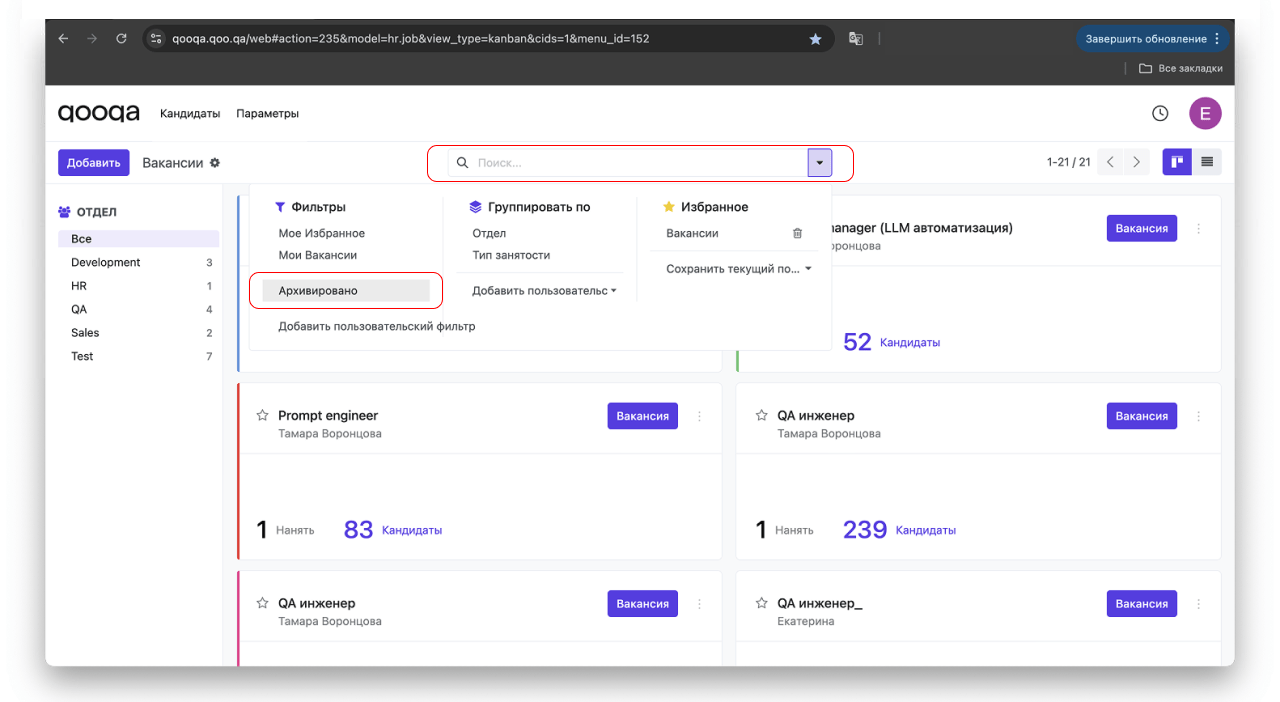
- Найдите нужную вакансию
- Нажмите на три точки ⋮
- Выберите пункт Восстановить
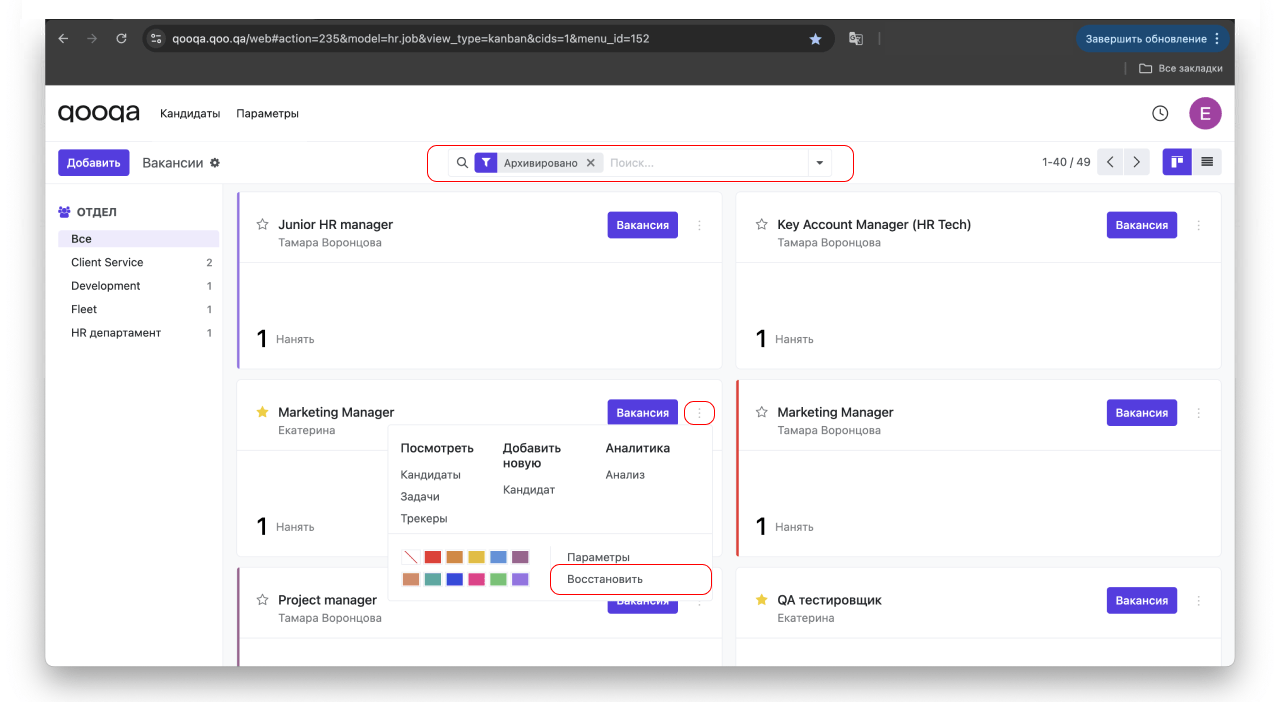
⚠️ Важно
После восстановления AI будет работать — только с новыми откликами.
Ранее полученные отклики не обрабатываются повторно.
2. Архив кандидата
Если вы не планируете продолжать работу с кандидатом прямо сейчас, но важно сохранить историю переписки и оценку — перенесите кандидата в архив.
Это можно сделать, даже если вакансия остаётся активной.
Как архивировать кандидата
Способ 1:
- Перейдите в список всех кандидатов по вакансии
- Найдите нужную карточку
- Нажмите на три точки ⋮
- Выберите пункт Архив
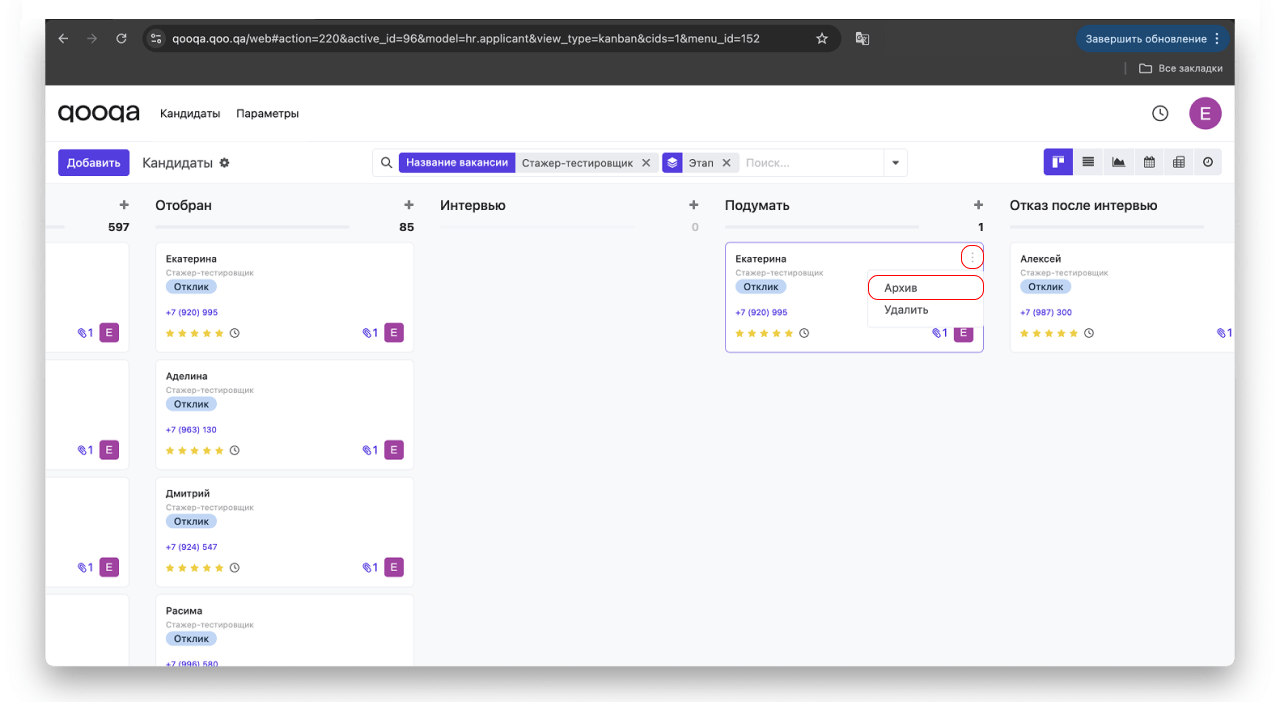
- Подтвердите перемещение в архив
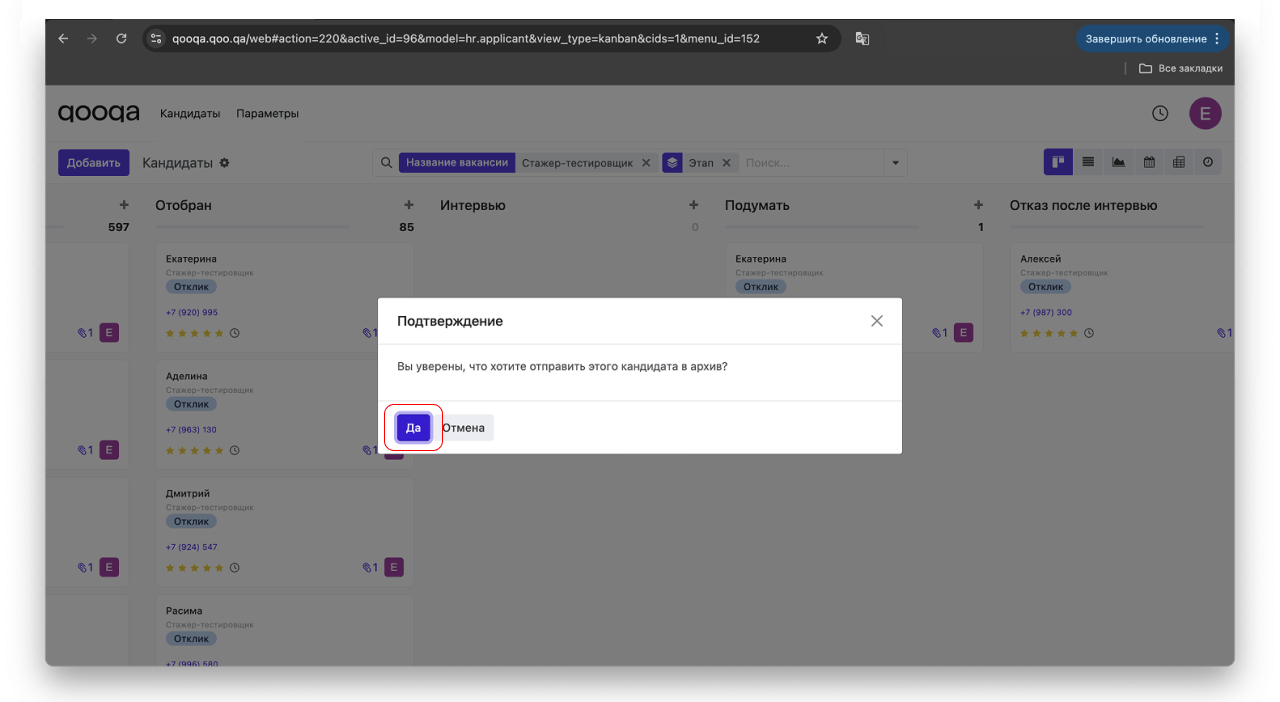
Способ 2:
- Перейдите в список всех кандидатов
- Откройте карточку нужного кандидата
- Нажмите кнопку Архив
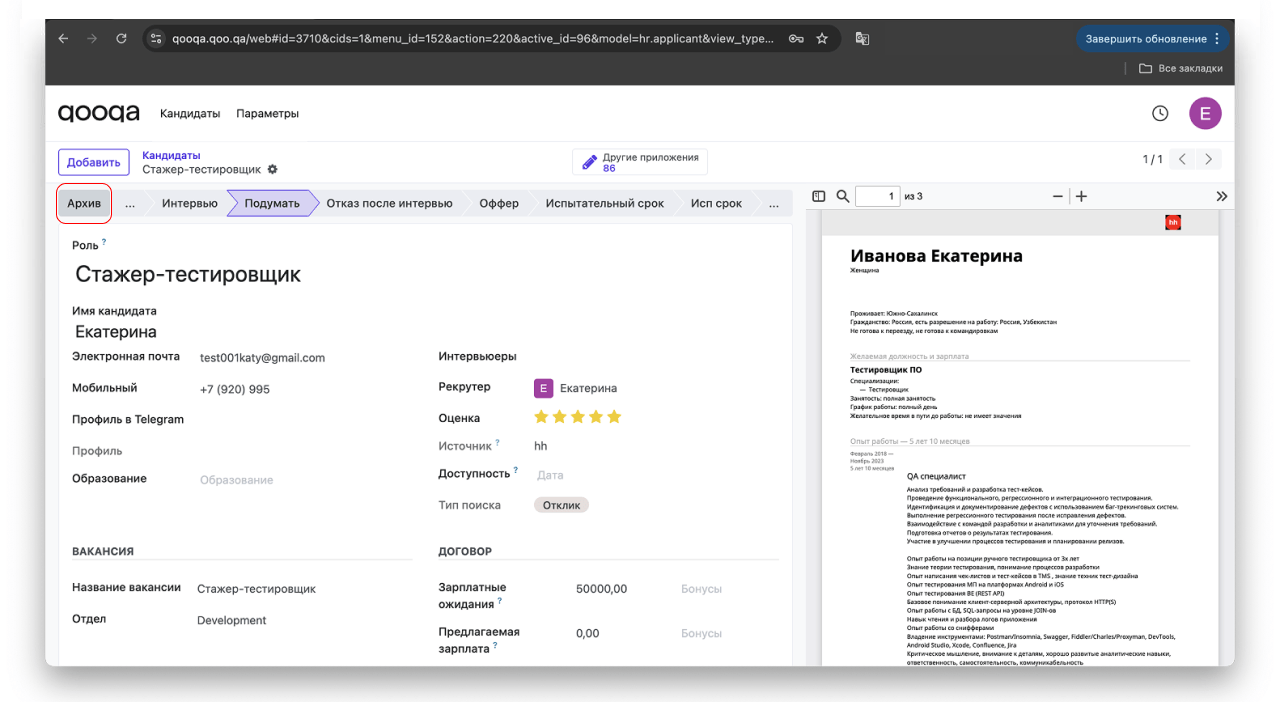
- Подтвердите перемещение в архив
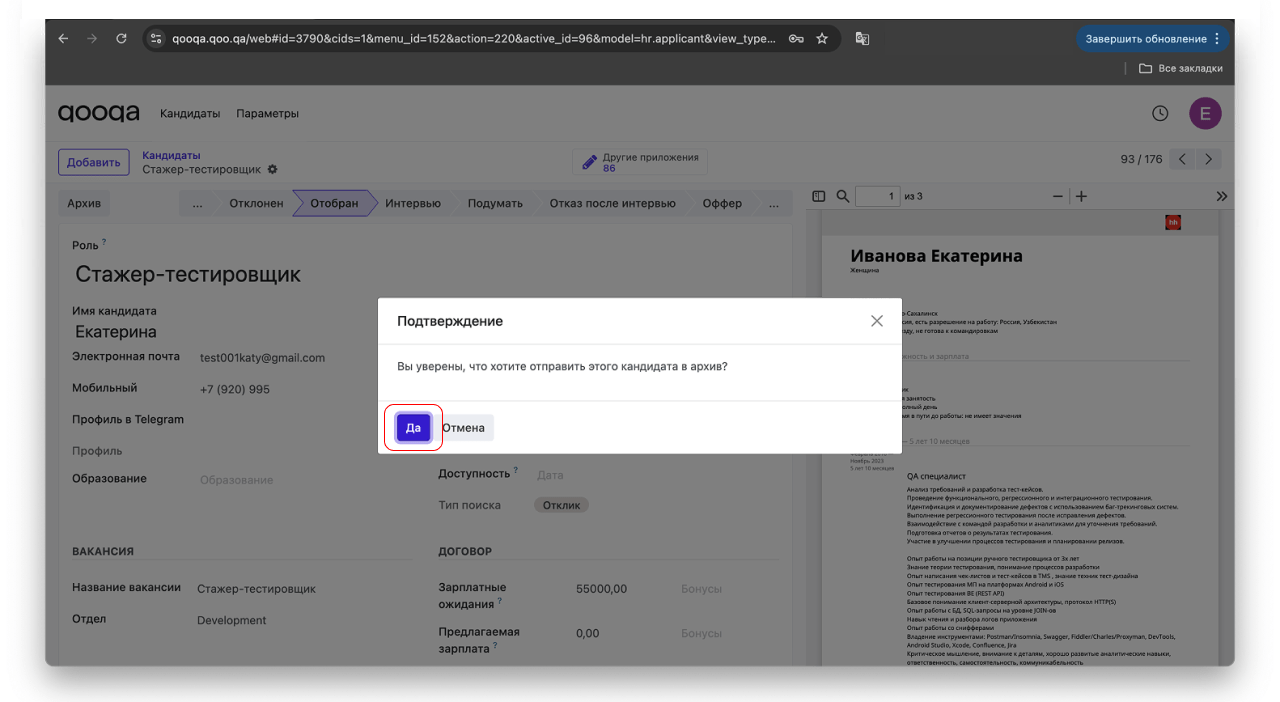
Кандидат будет перенесён в архив с ярко красным обозначением внутри карточки кандидата.
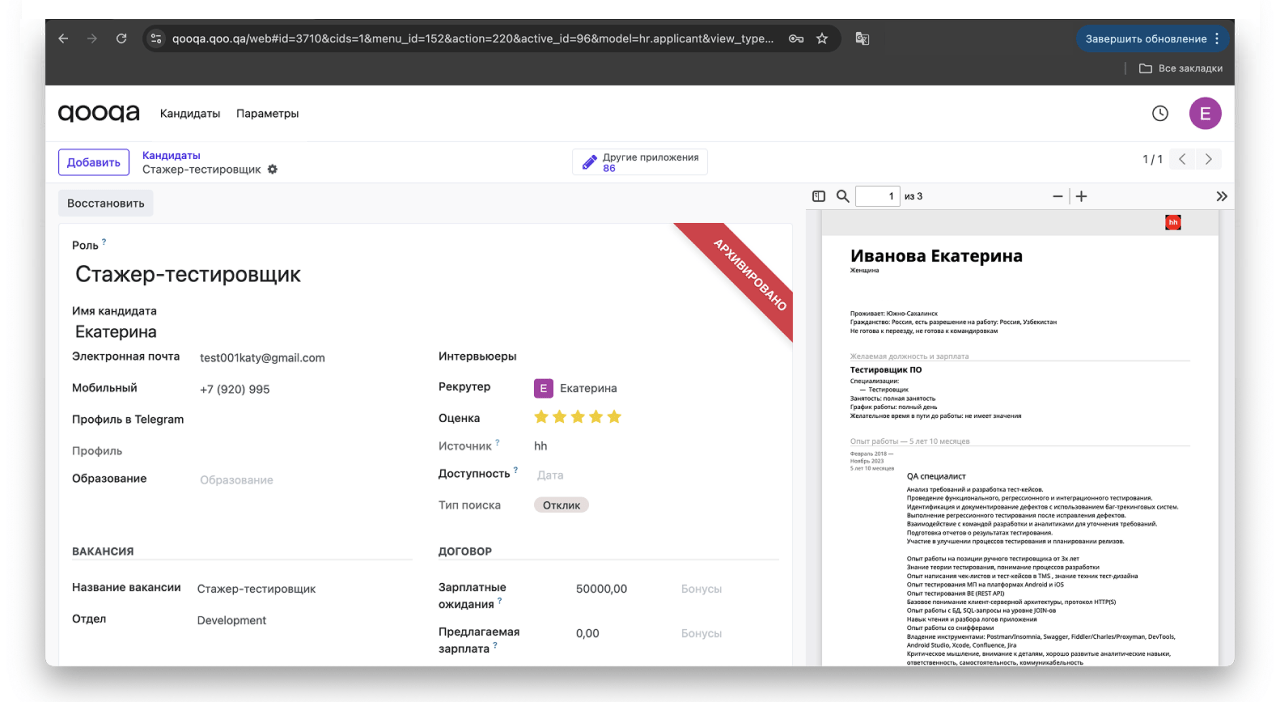
После этого:
— Кандидат не будет отображаться в общем списке
— Вы всегда можете восстановить архивного кандидата при необходимости
Как восстановить кандидата из архива
Способ 1:
- Перейдите в список кандидатов
- В строке поиска выберите фильтр Архивировано
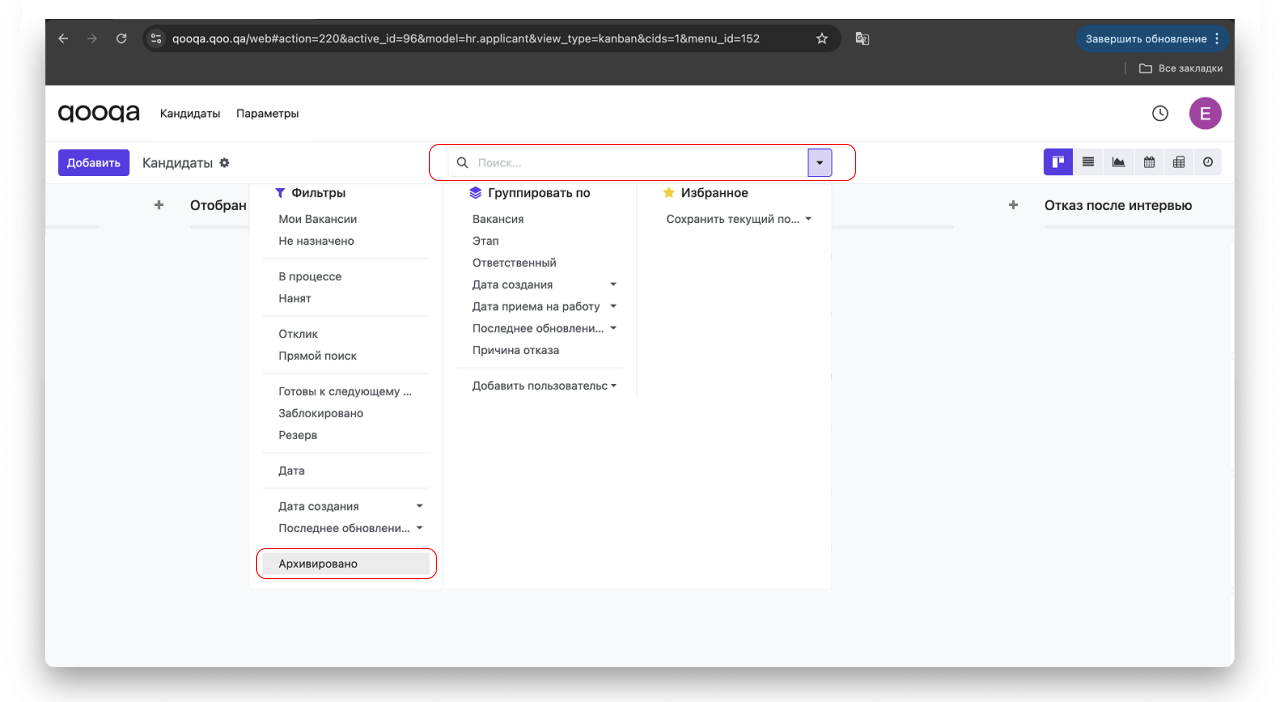
- Найдите нужную карточку
- Нажмите на три точки ⋮
- Выберите Восстановить
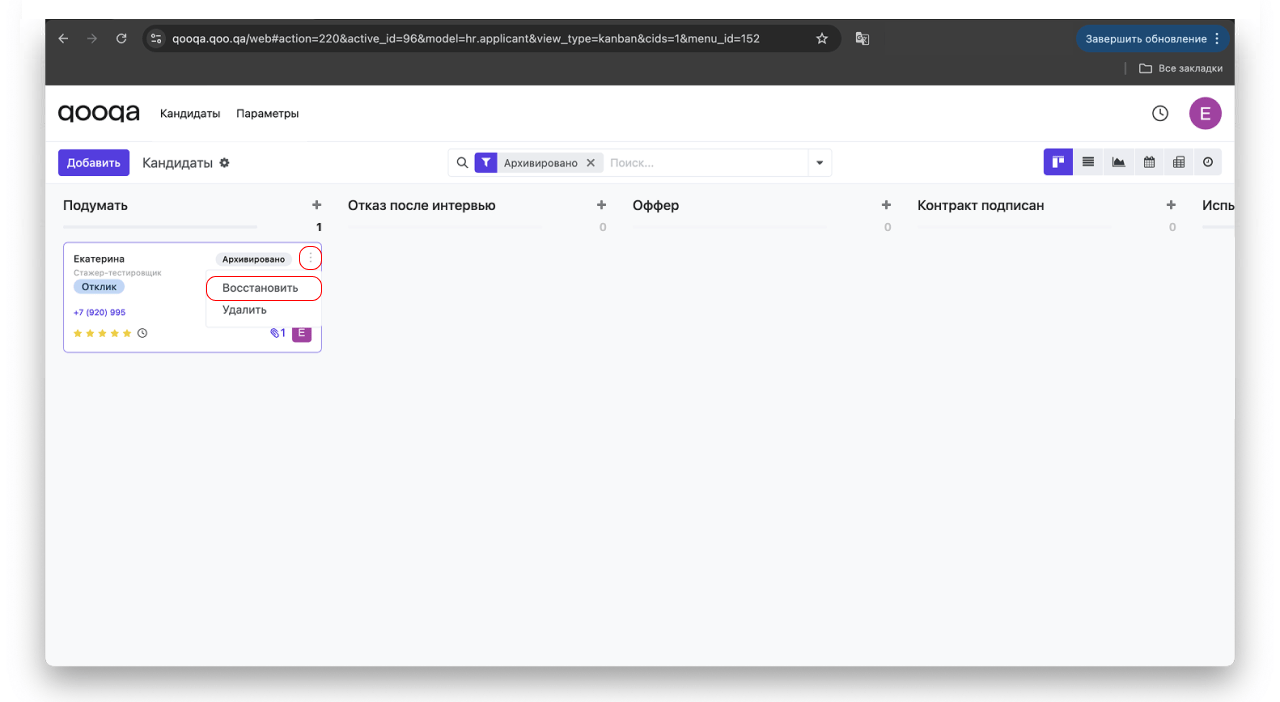
Способ 2:
- Перейдите в список кандидатов
- Откройте карточку нужного кандидата
- Нажмите кнопку Восстановить
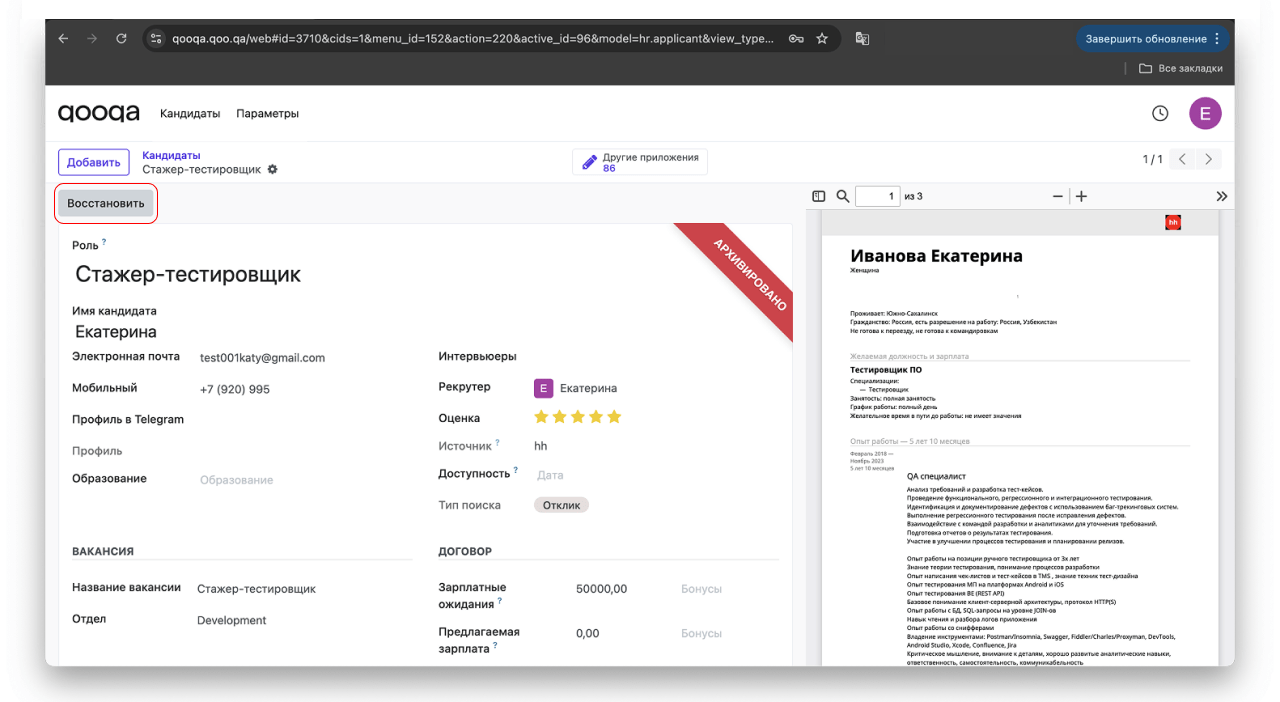
Карточка кандидата появится в общем списке.
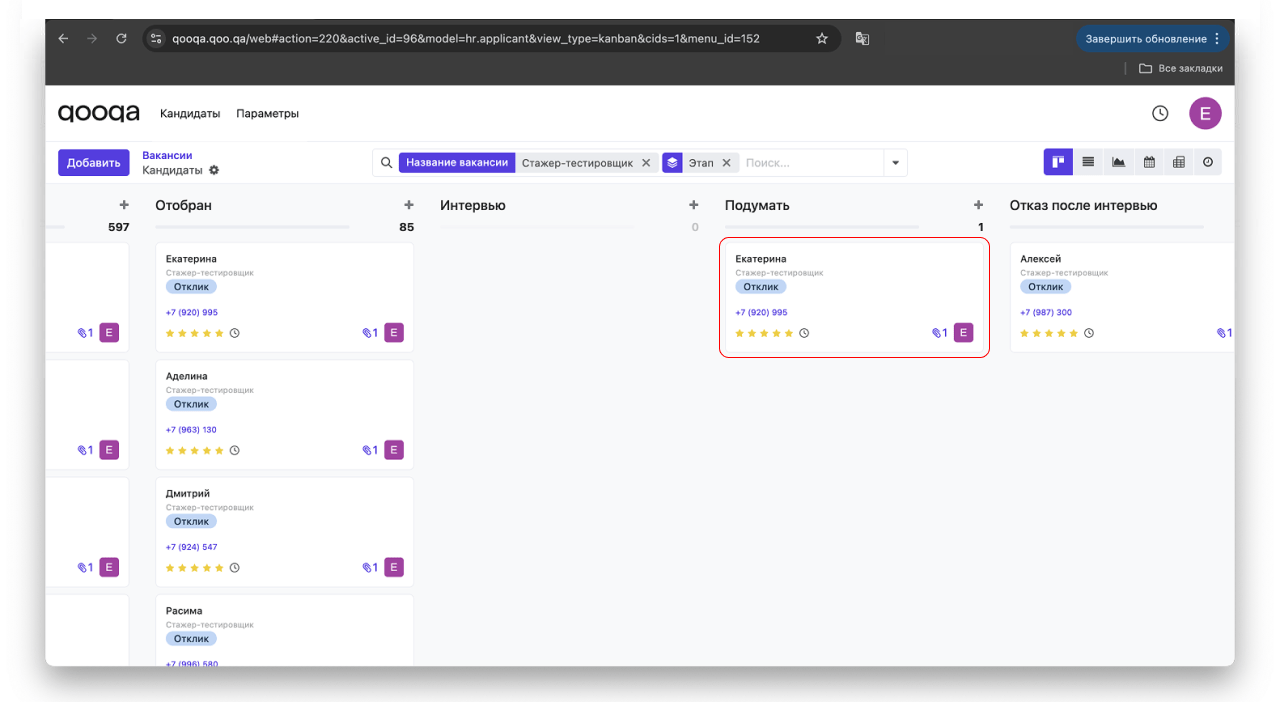
Поле Комментарий
Поле Комментарий — для внутренних заметок.
Информация сохраняется в системе и используется для командной работы.
Полезные статьи
— Как настроить календарь
— Работа с откликами
— Как работать с карточкой кандидата
— Корректировка интервью и добавление ключевых вопросов
— AI и неподходящие кандидаты
